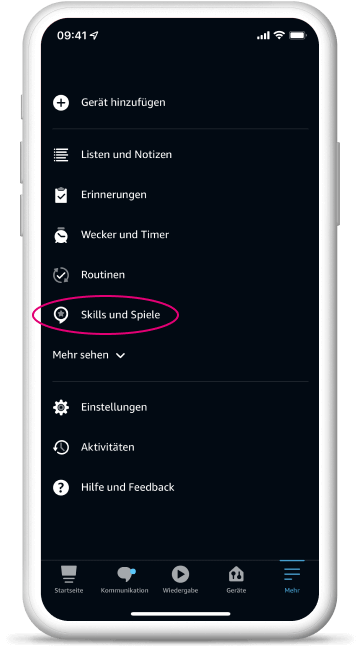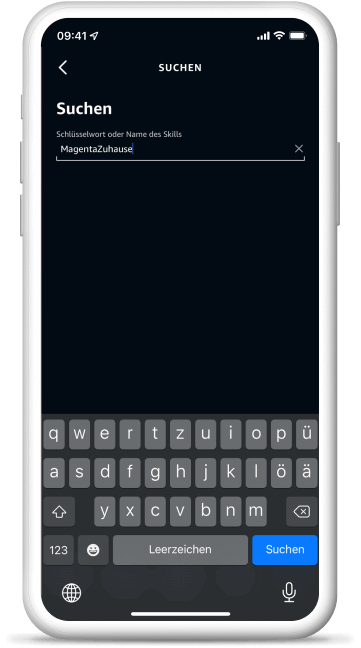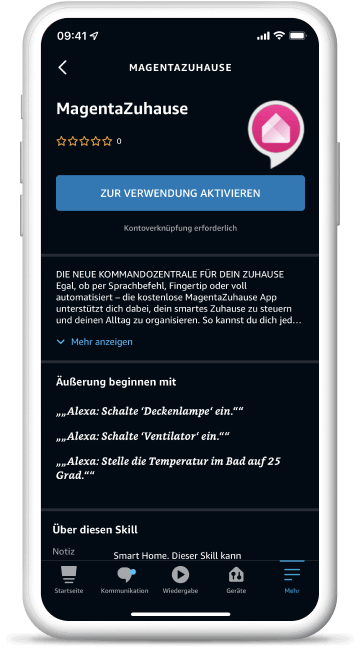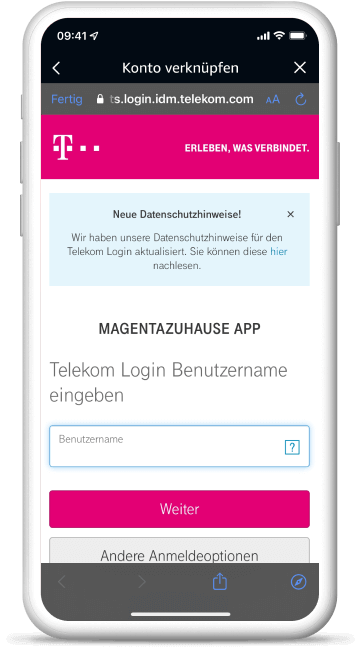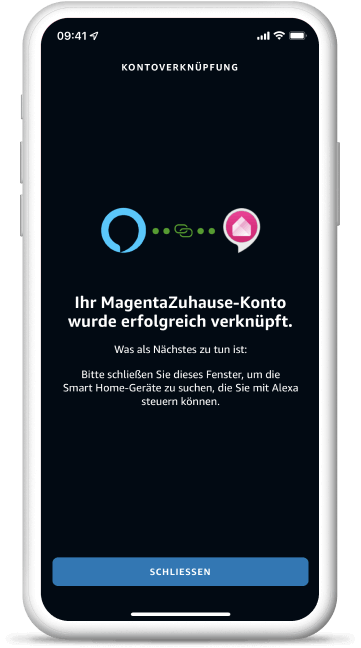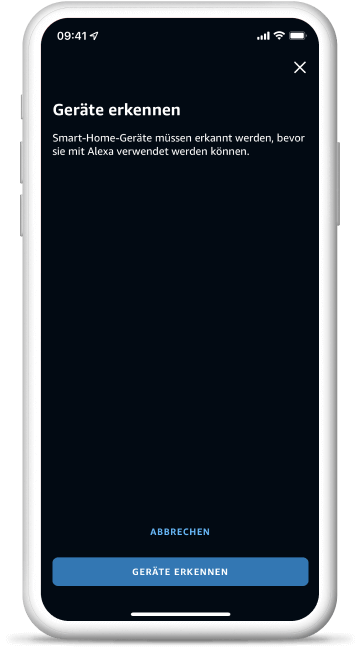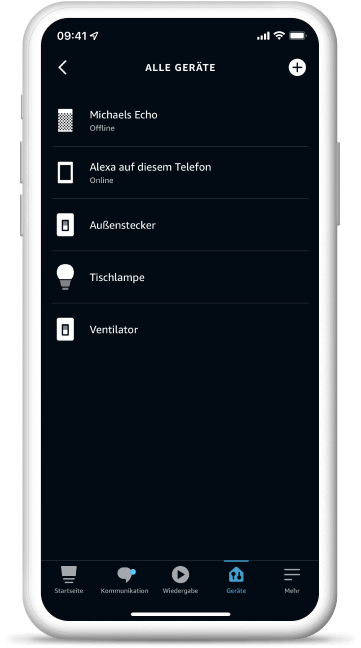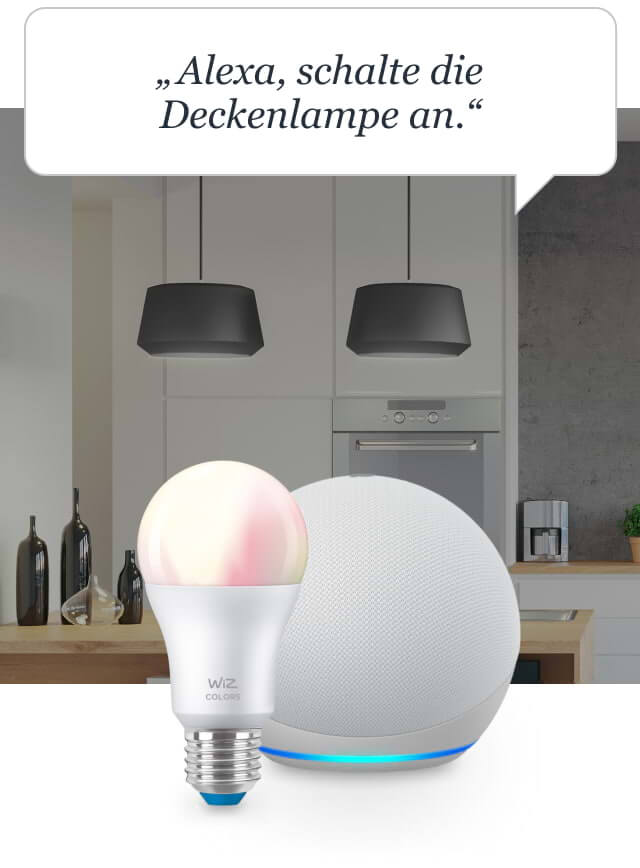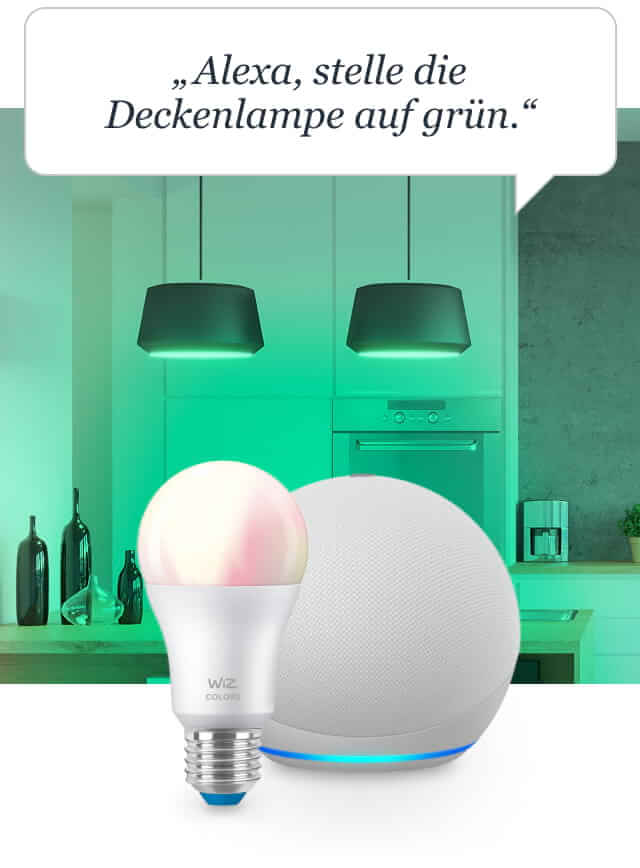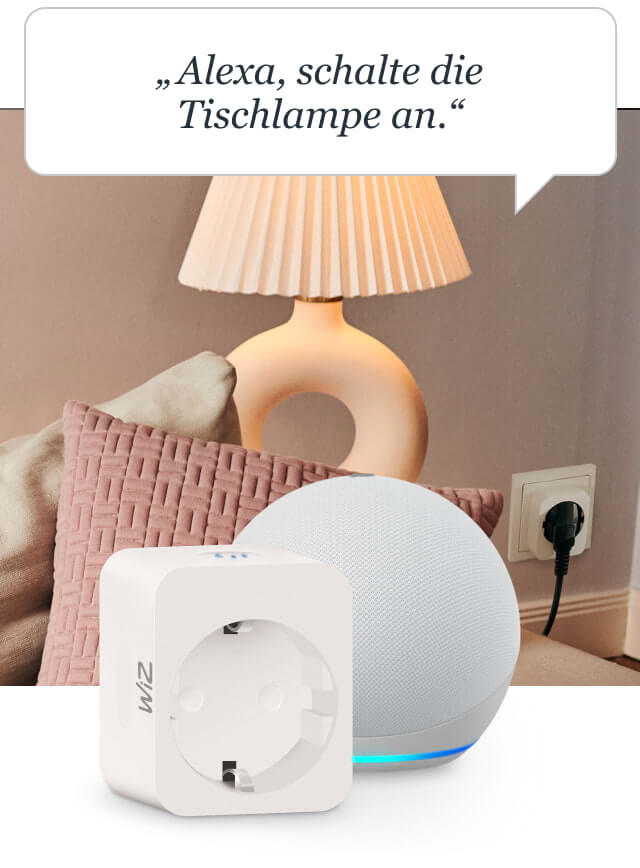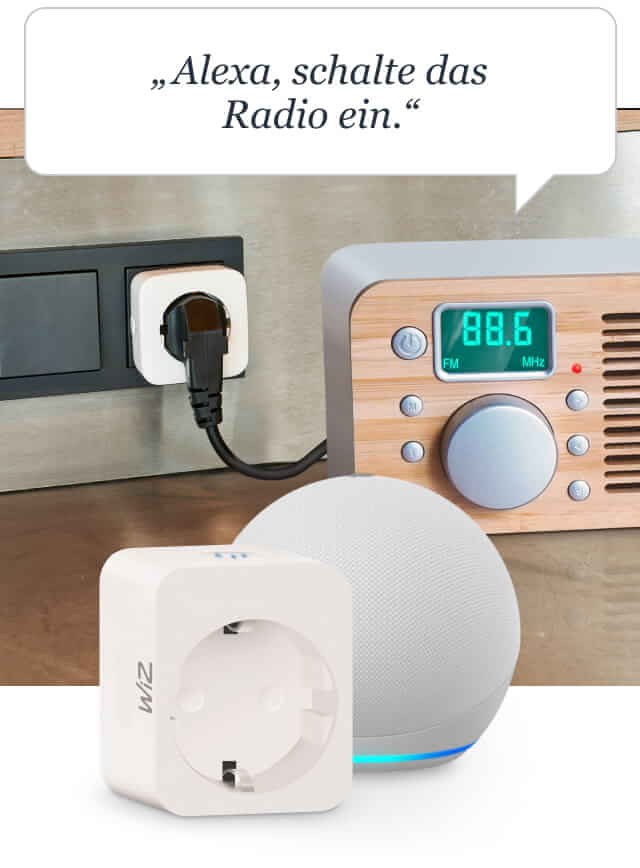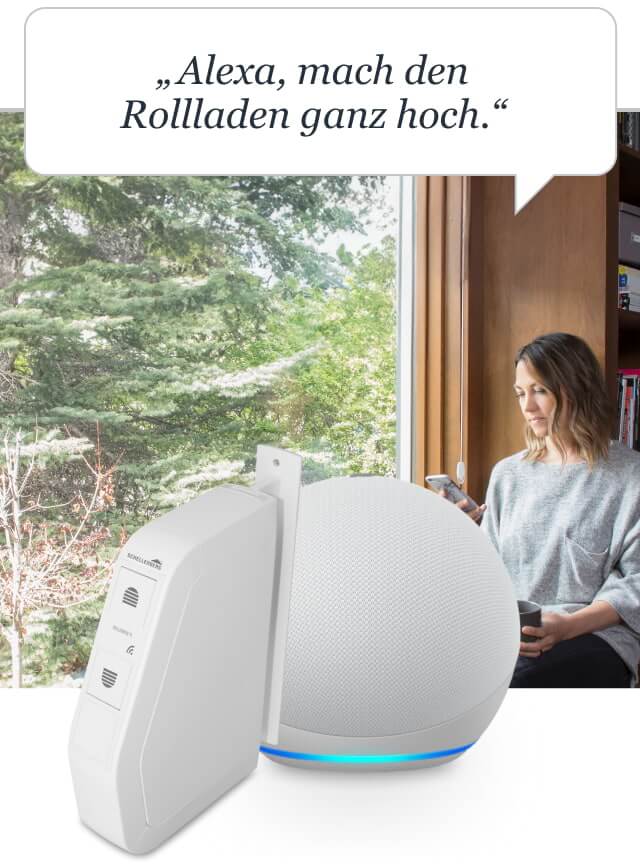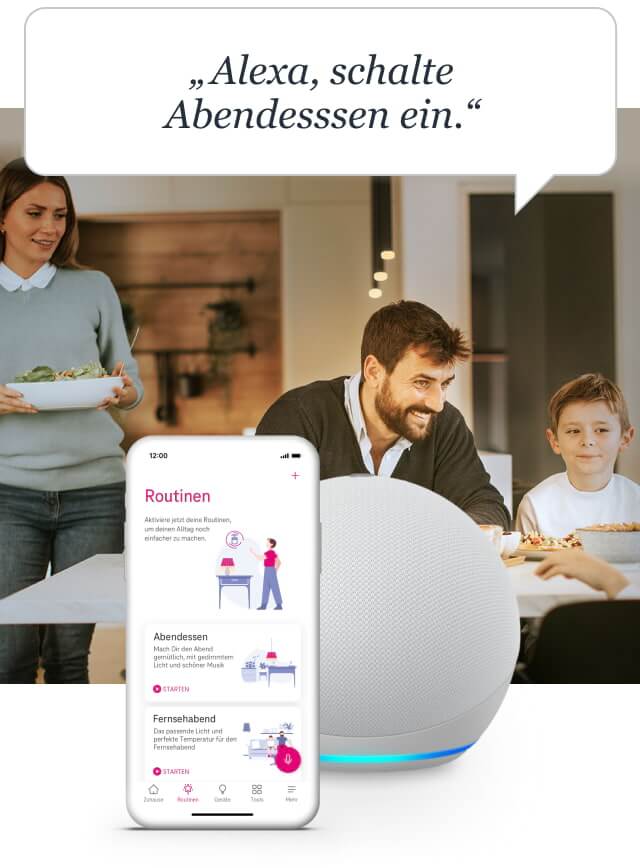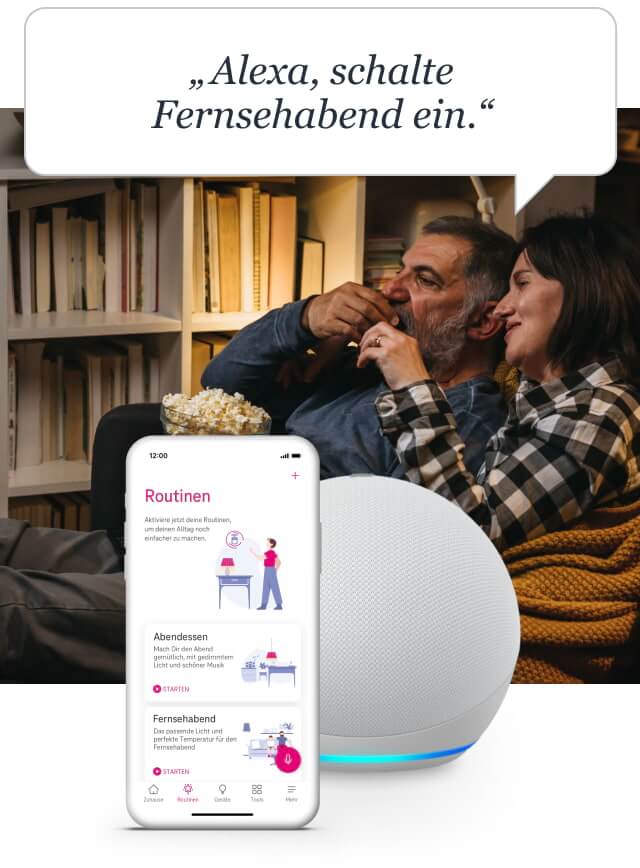Smarte Tipps zum MagentaZuhause Alexa Skill
Ihr SmartHome können Sie jetzt bequem über Alexa steuern: Wir zeigen Ihnen, wie Sie MagentaZuhause ganz einfach mit Alexa verbinden!

Sie nutzen die Magenta SmartHome App? Hier finden Sie weitere Informationen zur Nutzung des Alexa Skill.
So aktivieren Sie den MagentaZuhause Skill in der Alexa App
Was kann ich mit dem MagentaZuhause Alexa Skill tun?
Schon kann es losgehen: Alexa hört nun auf Ihre Stimme! Probieren Sie es einfach aus: Sprechen Sie mit Alexa und sorgen Sie beispielsweise für das perfekte Licht in jedem Raum.
Hinweis: Sofern Sie kein Stimmprofil bei Amazon nutzen, kann es zu einer Sprachsteuerung durch andere Personen kommen. Bitte verwenden Sie daher keine Geräte mit sicherheitskritischer Anwendung (z. B. Zwischenstecker, an die sicherheitskritische Geräte angeschlossen sind).
LED Lampen
Die perfekte Beleuchtung für jede Stimmung lässt sich per Sprachsteuerung einstellen, ohne dass man aufstehen oder den Raum verlassen muss. So können die Lichter ein- oder ausgeschaltet sowie Lichtfarbe und Helligkeit nach Bedarf angepasst werden.
„Deckenlampe“ steht hierbei beispielhaft für den von dir vergebenen Gerätenamen.
Kompatible Zwischenstecker
Mithilfe der Steuerung von Zwischensteckern lassen sich zahlreiche Geräte, wie zum Beispiel eine Stehlampe, die Kaffeemaschine, das Radio oder der Ventilator, einfach mit einem Sprachbefehl ein- und ausschalten.
„Tischlampe” und „Radio” stehen hierbei beispielhaft für den von dir vergebenen Gerätenamen.
Komfortable Heizsteuerung
Dank smarter Thermostate lässt sich die Temperatur nun auch per Sprachbefehl anpassen. Dies trägt zur Energieeinsparung bei und reduziert somit auch die Heizkosten.
„Wohnzimmer” steht hierbei beispielhaft für den von dir vergebenen Namen des Thermostates.
Rollläden steuern
Sorge für Schatten, wenn es im Sommer zu warm ist, oder lasse morgens als Erstes das Tageslicht herein – ganz einfach mit der sprachgesteuerten Rollladensteuerung.
„Rollladen” steht hier beispielhaft für den von dir vergebenen Gerätenamen.
Routinen starten
Automatisch bestimmte Routinen per Sprache starten. Mit sogenannten Routinen können beispielsweise bestimmte Lichteinstellungen oder das Zusammenspiel verschiedener Geräte gespeichert und per Sprachbefehl aufgerufen werden.
„Abendessen” und „Fernsehabend” stehen hier beispielhaft für die von dir vergebenen Namen der Routinen.
Gäste-WLAN anzeigen
Um Gästen den WLAN-Zugang zu erleichtern, lässt sich das Passwort einfach durch die Anzeige eines QR-Codes über MagentaTV teilen.
„Fernseher” steht hier beispielhaft für den von dir vergebenen Gerätenamen.
MagentaTV Receiver starten
Starten Sie Ihr MagentaTV ganz einfach per Sprachbefehl, ohne die Fernbedienung in die Hand nehmen zu müssen.
„Fernseher” steht hier beispielhaft für den von dir vergebenen Gerätenamen.